- ScanSnapヘルプ
- 原稿をスキャンする
- 原稿のスキャン方法
- クラウドサービスにイメージデータを保存する
クラウドサービスにイメージデータを保存する
ScanSnap Cloudを利用して、クラウドサービスにScanSnapでスキャンした原稿のイメージデータを保存します。
ScanSnap Cloudを利用するには、ScanSnapアカウントにサインインする必要があります。
ScanSnapアカウントを利用できる地域は、こちらを参照してください。
-
ScanSnapの給紙カバー(原稿台)
 を開けます。
ScanSnapの給紙カバー(原稿台)
を開けます。
ScanSnapの給紙カバー(原稿台) の右側を持って開ける、または[Scan]ボタン
の右側を持って開ける、または[Scan]ボタン を押して電源をONにします。
ScanSnapの給紙カバー(原稿台)
を押して電源をONにします。
ScanSnapの給紙カバー(原稿台) を開けます。
を開けます。
給紙カバー(原稿台)を開けると、電源がONになります。
給紙カバー(原稿台)を開けると、電源がONになります。
給紙カバー(原稿台)を開ける、または[Scan]ボタンを押すと、電源がONになります。
給紙カバー(原稿台)は、[Scan]ボタンが青色で点灯するまで、しっかりと開けてください。
給紙カバー(原稿台)を開けると、エクステンション
 が自動で起き上がります。
が自動で起き上がります。



- モバイル機器のScanSnap Homeのスキャン画面で、

 をタップします。
をタップします。
メッセージが表示された場合は、画面の指示に従って設定を完了してください。


-
モバイル機器のScanSnap Homeのスキャン画面で、原稿のスキャン設定を設定します。
原稿のスキャン設定を設定します。
「詳細設定」
 をタップして、原稿のスキャン設定を設定します。
をタップして、原稿のスキャン設定を設定します。
- スキャン設定を新規で追加する場合
-

 をタップして、画面の指示に従ってスキャン設定を追加します。
をタップして、画面の指示に従ってスキャン設定を追加します。ScanSnap Cloudを利用して、イメージデータをクラウドサービスに保存する場合、原稿種を自動で判別するスキャン設定は1つだけ作成できます。
 「詳細設定」をタップして、スキャン設定の設定内容を変更します。
「詳細設定」をタップして、スキャン設定の設定内容を変更します。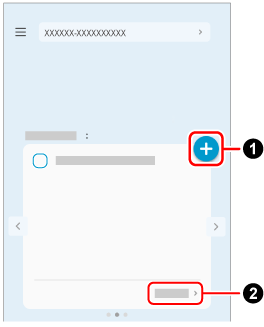
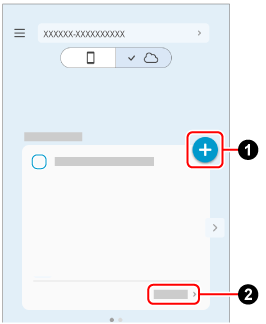
- すでにあるスキャン設定を使用する場合
-
 複数のスキャン設定がある場合は、
複数のスキャン設定がある場合は、 /
/ をタップして使用するスキャン設定を表示します。
をタップして使用するスキャン設定を表示します。 「詳細設定」をタップして、スキャン設定の設定内容を変更します。
「詳細設定」をタップして、スキャン設定の設定内容を変更します。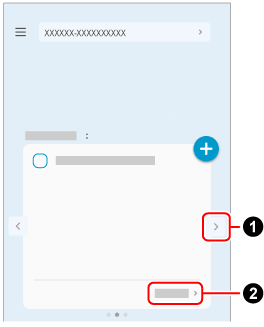
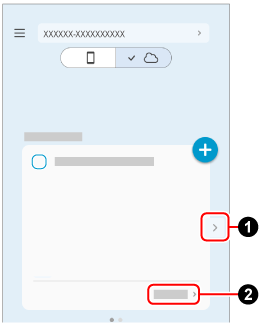
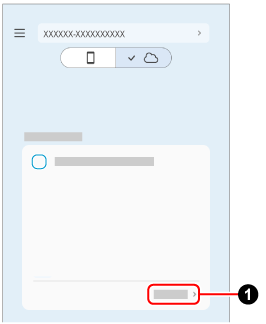
- ScanSnapのタッチパネルのプロファイルリスト
 で、手順2.で表示したスキャン設定と同じ名前のプロファイルが選択されていることを確認します。
で、手順2.で表示したスキャン設定と同じ名前のプロファイルが選択されていることを確認します。

-
ScanSnapのタッチパネルからプロファイルを選択します。
 ユーザー名が表示されている場合は、ユーザー名を押すと表示される「ユーザー選択」画面で「すべてのクラウド/ネットワークフォルダー」を選択します。
ユーザー名が表示されている場合は、ユーザー名を押すと表示される「ユーザー選択」画面で「すべてのクラウド/ネットワークフォルダー」を選択します。 プロファイルリストから、手順3.でモバイル機器のScanSnap Homeに表示したスキャン設定と同じ名前のプロファイルを選択します。
プロファイルリストから、手順3.でモバイル機器のScanSnap Homeに表示したスキャン設定と同じ名前のプロファイルを選択します。
- ScanSnapに原稿をセットします。 ScanSnapに原稿をセットします。 ScanSnapに原稿をセットします。
-
[Scan]ボタン
 を押して、原稿をスキャンします。
タッチパネルの[Scan]ボタン
を押して、原稿をスキャンします。
タッチパネルの[Scan]ボタン を押して、原稿をスキャンします。
[Scan/Stop]ボタン
を押して、原稿をスキャンします。
[Scan/Stop]ボタン を押して、原稿をスキャンします。
を押して、原稿をスキャンします。
長さが360mmを超える長尺原稿をスキャンする場合は、[Scan]ボタンを3秒以上押してください。




原稿のスキャン動作が完了しても[Scan]ボタンが青色点滅している場合は、再度[Scan]ボタンを押して原稿のスキャンを終了してください。
原稿のスキャン動作が完了しても[Scan/Stop]ボタンが青色点滅している場合は、再度[Scan/Stop]ボタンを押して原稿のスキャンを終了してください。
- モバイル機器のScanSnap Homeにスキャンした原稿のイメージデータが表示された場合は、スキャン結果を確認して[完了]ボタンをタップします。
イメージデータは、ScanSnap Homeのスキャン画面の下部にある
 をタップすると表示されるスキャンデータ画面で確認してください。
をタップすると表示されるスキャンデータ画面で確認してください。クラウドサービスに保存されたイメージデータは、スキャンデータ画面の上部にある
 をタップすると表示されます。
をタップすると表示されます。スキャンデータ画面に表示されるイメージデータの原稿種がスキャンした原稿と異なる場合は、ファイルをタップすると表示されるプレビュー画面で
 をタップして、転送先のクラウドサービスを選択してください。
をタップして、転送先のクラウドサービスを選択してください。
スキャンした原稿のイメージデータが、クラウドサービスに保存されます。